Ja esat spēlētājs, jums vajadzētu atspējot peles izlīdzināšanu
- Peles izlīdzināšanas programmatūra izmanto algoritmu, kas analizē peles kustību un pielāgo kursora kustību, pamatojoties uz to.
- Daži lietotāji dod priekšroku tam, jo tas padara kustību mazāk saraustītu un dabiskāku.

XINSTALĒT, NOklikšķinot uz LEJUPIELĀDES FAILA
Šī programmatūra novērsīs izplatītas datora kļūdas, pasargās jūs no failu zudumiem, ļaunprātīgas programmatūras, aparatūras kļūmēm un optimizēs datoru maksimālai veiktspējai. Novērsiet datora problēmas un noņemiet vīrusus tūlīt, veicot 3 vienkāršas darbības:
- Lejupielādējiet Restoro datora labošanas rīku kas nāk ar patentētām tehnoloģijām (pieejams patents šeit).
- Klikšķis Sākt skenēšanu lai atrastu Windows problēmas, kas varētu izraisīt datora problēmas.
- Klikšķis Remontēt visu lai novērstu problēmas, kas ietekmē datora drošību un veiktspēju.
- Restoro ir lejupielādējis 0 lasītāji šomēnes.
Ja datoru galvenokārt izmantojat
tekstapstrāde un tīmekļa pārlūkošanu, varat izmantot peles izlīdzināšanu, lai iegūtu dabiskāku pieredzi. Tomēr šīs funkcijas iespējošana vai atspējošana ir personīga izvēle.Šajā rokasgrāmatā mēs apskatīsim, kas ir peles izlīdzināšana, vai tā ir jāiespējo, un darbības, lai iespējotu vai atspējotu iestatījumu. Sāksim!
Kas ir peles izlīdzināšana?
Mouse Smoothing ir pieejams visās mūsdienu Windows, Mac un citās populārajās operētājsistēmās un peles draiveros. Tas izmanto algoritmu, lai analizētu peles kustību un attiecīgi pielāgotu kursora kustību.
Tā rezultātā rodas dabiska sajūta kursora kustība, tādējādi kompensējot visus peles kustības pārkāpumus. Varat mainīt iestatījumus un pielāgot izlīdzināšanas apjomu atbilstoši savām vēlmēm.
Kā tas ietekmē spēles?
Peles izlīdzināšana var būt nozīmīga zemas precizitātes uzdevumiem. Tomēr tas var negatīvi ietekmēt jūsu spēļu veiktspēju, īpaši spēlēm, kurām nepieciešama ātra reakcija un precīza vadība.
Spēlētāji parasti atspējo iestatījumu, jo tas var traucēt viņu spēju mērķēt un ātri reaģēt. Iemesls ir tāds, ka tas var radīt ievades nobīdi, aizkavi starp kustības kustības laiku un kursora kustību ekrānā, apgrūtinot precīzu mērķēšanu spēlēs un samazinot jūsu peles atsaucību.
- Windows vs Windows Server: kā tie atšķiras?
- Kas ir leņķa fiksēšana uz peles un kāpēc to vajadzētu iespējot
Kā es varu iespējot vai atspējot peles izlīdzināšanu?
- Nospiediet pogu Windows atslēga, tips Vadības panelis, un noklikšķiniet uz Atvērt.

- Atlasiet Skatīt pēc kategorijas un noklikšķiniet uz Aparatūra un skaņa.

- Tad, zem Ierīce un printeri, klikšķis Pele.

- Uz Peles īpašības dialoglodziņā, pārslēdzieties uz Rādītāja opcijas cilne.
- Ievietojiet atzīmi blakus Uzlabojiet rādītāja precizitāti.
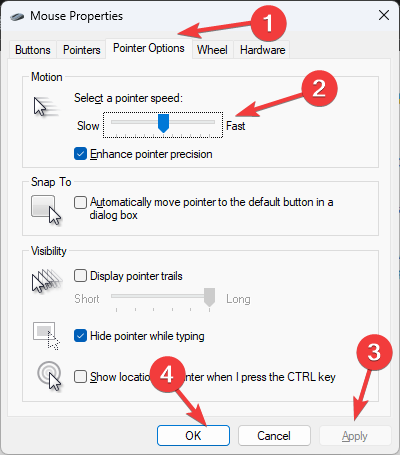
- Klikšķis Pieteikties un labi lai apstiprinātu izmaiņas.
- Lai atspējotu, noņemiet atzīmi blakus Uzlabojiet rādītāja precizitāti.

- Klikšķis Pieteikties un labi lai saglabātu izmaiņas.
Peles izlīdzināšanas funkcija var padarīt kursora kustību plūstošāku un mazāk traucējošu. Tāpēc tā var būt noderīga funkcija lietotājiem, kuri dod priekšroku vienmērīgākām kustībām.
Tomēr šī funkcija var kaitēt uzdevumiem, kuriem nepieciešama augsta precizitāte un atsaucība, tostarp grafikas darbs un spēles. Tāpēc funkcijas iespējošana vai atspējošana ir atkarīga no jūsu vajadzībām.
Ja jums ir kādi jautājumi vai neskaidrības par peles izlīdzināšanu, nekautrējieties pieminēt tos tālāk sniegtajā komentāru sadaļā.
Vai joprojām ir problēmas? Labojiet tos, izmantojot šo rīku:
SPONSORĒTS
Ja iepriekš minētie padomi neatrisina jūsu problēmu, jūsu datorā var rasties dziļākas Windows problēmas. Mēs rekomendējam lejupielādējot šo datora labošanas rīku (TrustPilot.com novērtēts kā lieliski), lai tās viegli risinātu. Pēc instalēšanas vienkārši noklikšķiniet uz Sākt skenēšanu pogu un pēc tam nospiediet Remontēt visu.
![Piecas labākās ergonomiskās peles [Logitech MX Master 3]](/f/31ed7d830e8e63fddf5dcb2331e54cfe.jpg?width=300&height=460)
![Labākā 3D pele lietošanai Autocad un SolidWorks [2021 Guide]](/f/aa3231c8c93723f0cff4cfa218711a73.jpg?width=300&height=460)
![Labākā Zowie pele pirkšanai [2021 Guide]](/f/6ca9b1f201bcaf6da21e1a0613a1ac13.jpg?width=300&height=460)